программы для работы с несколькими мониторами / Программное обеспечение
К хорошему привыкаешь быстро, и многие комфортные вещи воспринимаются как нечто само собой разумеющееся. Например, системный блок с несколькими мониторами сейчас не считается предметом роскоши и дорогой прихотью. А ведь еще каких-то семь-восемь лет назад позволить себе подобную конфигурацию мог далеко не каждый. Теперь же практически любая современная видеокарта имеет несколько портов для подключения двух, трех и более устройств.
Наличие дополнительного монитора делает работу на компьютере более удобной. Тому, кто не работал в режиме использования нескольких дисплеев, трудно себе представить, как упрощает многие действия дополнительное пространство рабочего стола. Это не виртуальный десктоп, а настоящий экран — он всегда на виду. Окна, помещенные на экран второго монитора, не исчезают из поля зрения, когда приходится работать с другими приложениями. Ну а что касается работы с такими сложными программами как графические и видеоредакторы, то тут двух мнений быть не может — дополнительное рабочее пространство экономит время и щадит зрение пользователя.
Вот только управлять несколькими мониторами одновременно не так просто, как может показаться непосвященному пользователю. Конечно, в стандартных настройках системы имеются некоторые функции для контроля за содержимым дополнительных экранов. Так, например, можно определить порядок расположения частей рабочего стола, можно выбрать разрешение для каждого из них. Но на этом, по большому счету, стандартные возможности Windows, касающиеся управления функциями мультимониторной конфигурации, заканчиваются. Некоторые дополнительные возможности настройки многомониторных систем можно найти в драйверах видеокарт, но и их может не хватать.
⇡#Новые возможности работы с несколькими мониторами в Windows 8
С выходом Windows 8, релиз которой, напомним, запланирован на 25 октября, владельцы мультимониторных систем (согласно данным, собранным в рамках программы сбора отзывов о Windows, это 14% настольных ПК и 5% ноутбуков) получат в свое распоряжение больше средств для настройки. В новой операционной системе можно будет задавать отображение отдельного фона рабочего стола на каждом мониторе или же растягивать фон рабочего стола на все мониторы. В параметрах персонализации Windows 8 можно будет даже обнаружить новую панорамную тему.
В параметрах персонализации Windows 8 можно будет даже обнаружить новую панорамную тему.
В новой операционной системе впервые будет реализована и такая востребованная функция, как показ панели задач на всех подключенных мониторах. Причем способом отображения значков можно гибко управлять. Например, кнопки запущенных приложений могут отображаться:
- только на той панели задач, где открыто окно;
- на панелях задач всех мониторов;
- на панели задач основного монитора и на той панели задач, где открыто окно.
Изменения коснутся и способа доступа к элементам управления интерфейсом. В Windows 7 меню «Пуск» отображается только на одном мониторе, а в Windows 8 можно будет вывести стартовый экран, панель Charms или панель для переключения между запущенными приложениями с любого монитора — углы и края на всех дисплеях будут интерактивными. Также будет реализована возможность запуска на одном мониторе классических программ, а на другом — приложений в стиле Metro. Наконец, разработчики обещают перетаскивание Metro-приложений между мониторами с помощью мыши и с использованием «горячих» клавиш.
Наконец, разработчики обещают перетаскивание Metro-приложений между мониторами с помощью мыши и с использованием «горячих» клавиш.
Таким образом, Windows 8 устраняет все основные недоработки, которые касались работы с несколькими мониторами на Windows 7. Но пока еще новая система не вышла и не получила широкого распространения, приложения от сторонних разработчиков, решающие старые проблемы многомониторных систем, будут оставаться актуальными.
Самые известные из подобных программ — это Actual Multiple Monitors, DisplayFusion и UltraMon. Но все они распространяются на коммерческой основе, а если учесть улучшения в Windows 8, вряд ли найдется много желающих платить за лицензию, которая после перехода на новую ОС может оказаться ненужной. Поэтому обратимся к бесплатным приложениям и посмотрим, что они могут предложить пользователям Windows 7.
Nokia Monitor Test
Это небольшая и легкая утилита, предназначенная для настройки параметров монитора (геометрия, контрастность и другие) без изменения его систем управления.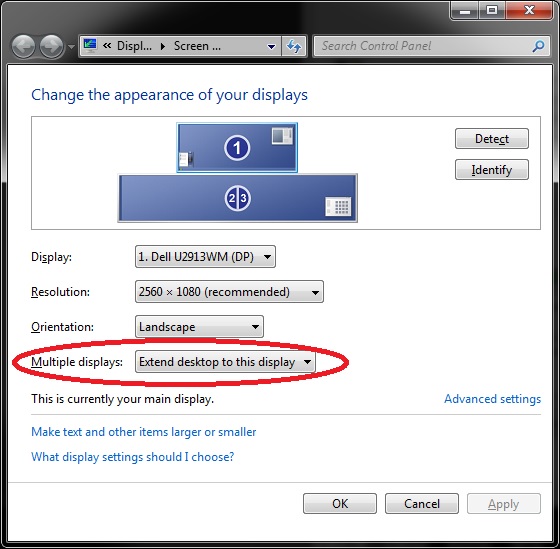 Название не должно вас смущать – софт предназначен для работы именно с экранами и .
Название не должно вас смущать – софт предназначен для работы именно с экранами и .
Имеет качественную русификацию, а справочные файлы, установленные в утилиту, помогут вам определиться с настройками в зависимости от характера вашей работы и объемов нагрузки.
Это позволит снизить нагрузку на зрение при работе за компьютером.
- Отсутствие необходимости устанавливать программу;
- Наличие справочных материалов по настройке;
- Минимальная нагрузка на аппаратную часть и память устройства.
- Узкий функционал;
- Отсутствие возможности каких либо подстроек, кроме «технических»;
- Стабильно работает на большинстве систем.
Мнения пользователей, которые уже активно пользуются данной программой, таковы: «Жаль, что на Windows 8 Х64 невозможно запустить. Всё перепробовал и ничего не получается», «Позволяет качественно настроить монитор и оценить все основные параметры картинки. Набор таблиц эталонный. Отличная программа!», «Помогла вернуть к жизни монитор».
⇡#MultiWall 1.0.17
- Разработчик: Sumeet Patel
- Операционная система: Windows 7
- Распространение: бесплатно
- Русский интерфейс: есть
Эта небольшая утилита решает одну из главных проблем использования систем с несколькими мониторами на Windows 7 — невозможность установки разных обоев для каждого дисплея. С ее помощью можно или установить отдельные фоновые изображения для мониторов, или же растянуть одну картинку на всю область огромного рабочего стола.
MultiWall дает возможность загружать обои прямо из окна программы. Тут же их можно обрабатывать: менять масштаб, обрезать, поворачивать, применять различные эффекты, инвертировать цвета. Кроме этого, поддерживается автоматическая загрузка обоев с определенного сайта и их автоматическое изменение на каждом мониторе через заданные промежутки времени.
⇡#Dual Monitor Taskbar 1.21
- Разработчик: dualmonitortb
- Операционная система: Windows 7
- Распространение: бесплатно
- Русский интерфейс: нет
Подключение второго монитора расширяет полезную площадь рабочего стола, однако не все стандартные функции системы работают на дополнительном экране.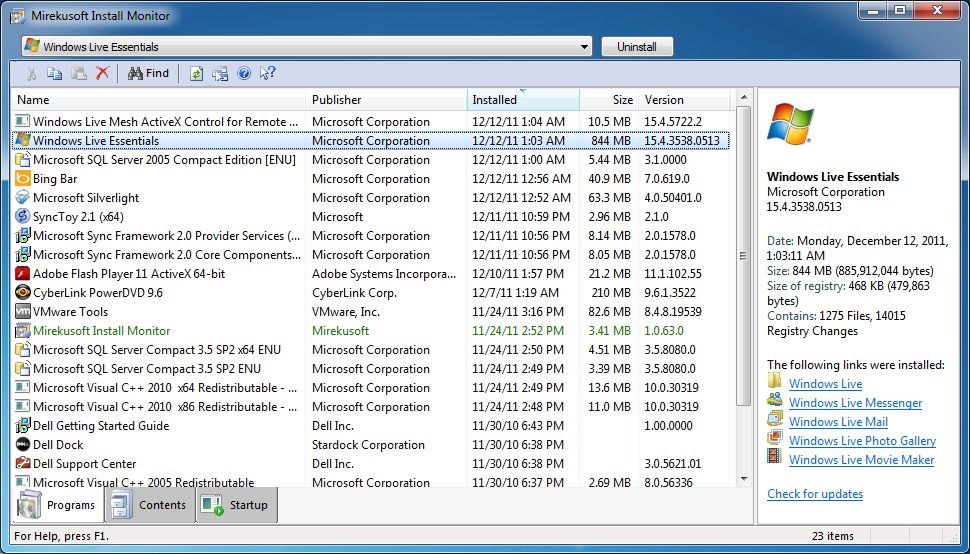 Так, например, определенные неудобства могут возникать из-за того, что панель задач остается только на первом экране. Получается, что пространство для расположения окон увеличивается, и можно оперировать с большим количеством окон. Однако большое число запущенных приложений приводит к тому, что на панели задач оказывается мало места для расположения кнопок открытых окон.
Так, например, определенные неудобства могут возникать из-за того, что панель задач остается только на первом экране. Получается, что пространство для расположения окон увеличивается, и можно оперировать с большим количеством окон. Однако большое число запущенных приложений приводит к тому, что на панели задач оказывается мало места для расположения кнопок открытых окон.
Решением проблемы может стать Dual Monitor Taskbar. Эта программа создает вторую панель задач на дополнительном мониторе. Второй таскбар во многом похож на оригинальный элемент. Например, на нем есть область уведомлений. А если на дополнительном экране подвести курсор к кнопке открытого приложения, можно наблюдать эскиз во всплывающем окне.
Правда, в отличие от оригинального элемента интерфейса системы, панель задач программы Dual Monitor Taskbar имеет несколько иные возможности. Во-первых, по умолчанию вторая панель задач работает как продолжение первой. Из меню, открываемого правой кнопкой мыши, можно запускать диспетчер задач.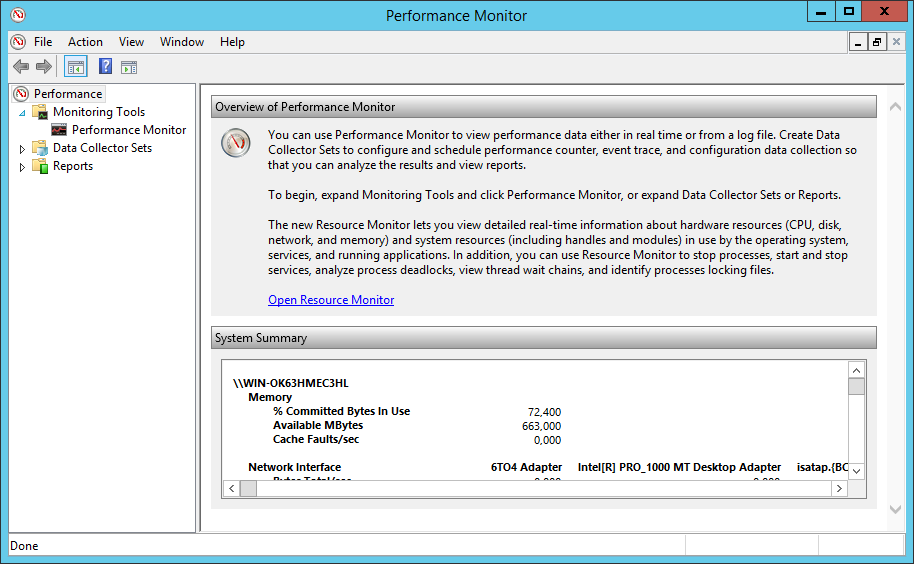
Если возникнет желание работать на втором мониторе с точной копией панели задач, можно включить тестовую опцию отображения на дополнительном экране кнопки «Пуск». При этом стоит иметь в виду, что эта функция работает крайне нестабильно. Кнопки на дополнительной панели задач не группируются. Даже сам разработчик на всякий случай в настройках программы предупреждает, что это опция находится на этапе бета-тестирования.
Одна из полезных функций Dual Monitor Taskbar — настройка правил расположения окон приложений. Можно указывать приложения, которые будут отображаться только на главном мониторе, и приложения, которые будут открываться на дополнительном экране. Также можно задать для отдельных приложений правило — открываться только на том экране, на котором в данный момент находится курсор.
Определять правила расположения окон приложений можно или вручную, прописывая в настройках класс и заголовок окна, или автоматически. Для автоматического определения окна программы, которому присваиваются правила, используется специальный инструмент идентификации. Чтобы Dual Monitor Taskbar «понял», для какого приложения указываются настройки, необходимо перетащить ярлык мишени в область окна этой программы.
Чтобы Dual Monitor Taskbar «понял», для какого приложения указываются настройки, необходимо перетащить ярлык мишени в область окна этой программы.
Использование
Как уже было указано ранее, настройка программы занимает считанные секунды. От пользователя требуется только подключить смартфон/планшет и внешнее устройство воспроизведения к одной точке доступа Wi-Fi, после чего запустить приложение и нажать клавишу «Start» в главном окне. После этого запустится процесс поиска доступных устройств в локальной сети. Обратите внимание, что к моменту запуска сканирования, функция Miracast уже должна быть включена на телевизоре или компьютере. В разных вариантах Smart TV включить ее можно из разных разделов системного меню. В отдельных случаях требуется установка дополнительных приложений.
В новых версиях программы Дублирование экрана в ней появилась также поддержка «передачи» изображения по MHL, HDMI-кабелю, а также посредством Chromecast. Поддержки последней технологии по умолчанию не предусмотрено ни в одном телевизоре.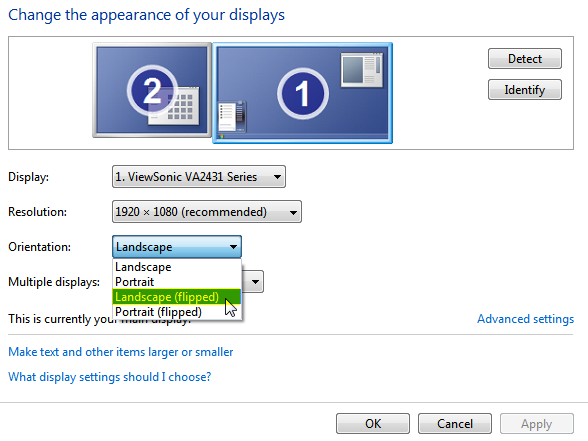 Так что поддержка Chromecast будет полезна только тем, кто имеет в своем распоряжении специальный адаптер.
Так что поддержка Chromecast будет полезна только тем, кто имеет в своем распоряжении специальный адаптер.
⇡#Dual Display Mouse Manager 1.1
- Разработчик: William Bakshi
- Операционная система: Windows 7
- Распространение: бесплатно
- Русский интерфейс: нет
Несмотря на то, что подключение второго монитора делает работу пользователя намного комфортнее, расширение рабочего стола имеет один небольшой недостаток. Дело в том, что, когда вы работаете с развернутыми окнами приложений, открытыми на всем «левом» экране, поначалу трудно приноровиться попадать курсором по кнопкам «закрыть», «свернуть», «развернуть». Та же самая проблема возникает, когда нужно «схватить» ползунок скроллинга, который распложен у края экрана. Курсор при этом то и дело норовит выскочить на соседний дисплей.
Создатель бесплатной утилиты Dual Display Mouse Manager придумал сразу два оригинальных способа решения этой проблемы. Первый вариант состоит в том, что при запуске Dual Display Mouse Manager курсор движется по экрану неравномерно, с задержкой на границе, отделяющей область первого рабочего стола от второго.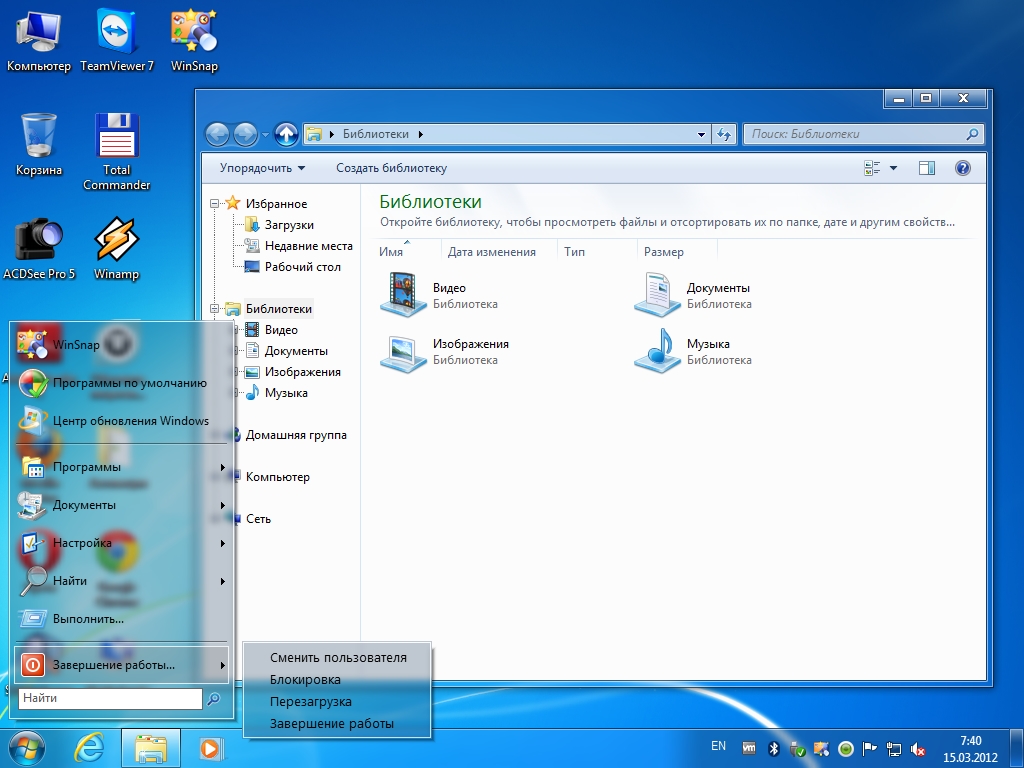 В результате попадать курсором по нужной кнопке или в нужную область на границе двух мониторов становится гораздо проще.
В результате попадать курсором по нужной кнопке или в нужную область на границе двух мониторов становится гораздо проще.
Еще один метод управления курсором — пересечение границы двух экранов только в том случае, если пользователь будет удерживать нажатой клавишу Ctrl. Если эта клавиша не нажата, курсор будет «заперт» на экране монитора и за его пределы выйти не сможет.
Power Strip
Приложения, позволяющее провести настройку технических параметров и управления как одним монитором, так и сразу несколькими. Распространяется платно благодаря своей высокой сложности и широкому функционалу.
Отличается тем, что поддерживает множество видеокарт, в том числе и старых.
Имеет 500 параметров настройки дисплея, видеокарты, как самым простым, так и очень сложным. Имеется обширная и понятная справка для всех сложных и простых функций и параметров.
Позитив:
- Поддержка режима мультиэкрана;
- Очень широкий функционал;
- Одинаково удобна как в работе с мультиэкранными системами, так и с простыми.

Негатив:
- Платное распространение софта;
- Необходимость его установки;
- Достаточно значительная нагрузка на память и аппаратные ресурсы компьютера.
А вот что говорят о программе те, кто активно ею пользуется: «Моя любимая программа», «Эта программа Вам позволит открыть новые возможности, так что качайте скорее», «Пользуюсь программой очень давно, считаю самой ценной из аналогичных».
⇡#Dual Monitor Tools 1.8
- Разработчик: dualmonitortool.sourceforge
- Операционная система: Windows 7
- Распространение: бесплатно
- Русский интерфейс: нет
Dual Monitor Tools — это набор приложений для работы с несколькими мониторами, в состав которого входит пять отдельных утилит: DisMon, Dual Launcher, DualSnap, Dual Wallpaper и Swap Screen.
Swap Screen предназначена для быстрого перемещения окон с одного монитора на другой с использованием «горячих» клавиш или иконки в системном трее. Окна могут перемещаться на заранее определенную позицию, например в левый верхний угол. Также можно определять «горячие» клавиши для сворачивания всех окон, кроме активного, для переключения между рабочими столами, разворачивания активного окна. При помощи Swap Screen можно и управлять курсором, например закреплять его на активном экране или замедлять на границе между рабочими столами.
Также можно определять «горячие» клавиши для сворачивания всех окон, кроме активного, для переключения между рабочими столами, разворачивания активного окна. При помощи Swap Screen можно и управлять курсором, например закреплять его на активном экране или замедлять на границе между рабочими столами.
Dual Launcher — это решение для быстрого запуска приложений. С помощью утилиты можно заранее определить, на каком дисплее будет открываться та или иная программа. Также можно указать размеры окна и его положение на экране. Dual Launcher для запуска предлагает использовать ключевое слово или произвольный набор символов.
Наличие двух и более мониторов удобно, но иногда они могут мешать. Например, если запущены некоторые игры. Утилита DisMon дает возможность отключать дополнительные мониторы при запуске определенных программ. Никаких настроек эта утилита пока что не имеет, и отключение мониторов работает вплоть до закрытия DisMon.
Dual Snap тоже может пригодиться геймерам, хотя для этой программы наверняка можно найти и другое применение. Утилита делает захват экрана и после нажатия заданного сочетания клавиш отображает скриншот на втором мониторе. Благодаря этому можно, например, держать перед глазами карту целей в игре или список возможностей игрока. Dual Snap может также сохранять скриншоты как файлы PNG или копировать их в буфер обмена.
Утилита делает захват экрана и после нажатия заданного сочетания клавиш отображает скриншот на втором мониторе. Благодаря этому можно, например, держать перед глазами карту целей в игре или список возможностей игрока. Dual Snap может также сохранять скриншоты как файлы PNG или копировать их в буфер обмена.
Dual Wallpaper предназначена для управления обоями на двух мониторах. Программа растягивает фоновое изображение на два десктопа или же дает возможность установить отдельную картинку на каждом мониторе. При этом можно отдельно управлять положением каждого изображения, масштабировать его и перемещать по экрану.
UltraMon
Наиболее функциональная и простая программа из всех, представленных в ТОПе. В ней легко работать и она помогает провести достаточно тонкие настройки монитора, изменять в широком диапазоне даже самые незначительные параметры. Распространяется платно, но имеет пробный период.
Особенно удобная для работы с – она позволяет копировать и перемещать рабочие столы одного монитора на другой, копировать их, растягивать панель задач на несколько мониторов и т.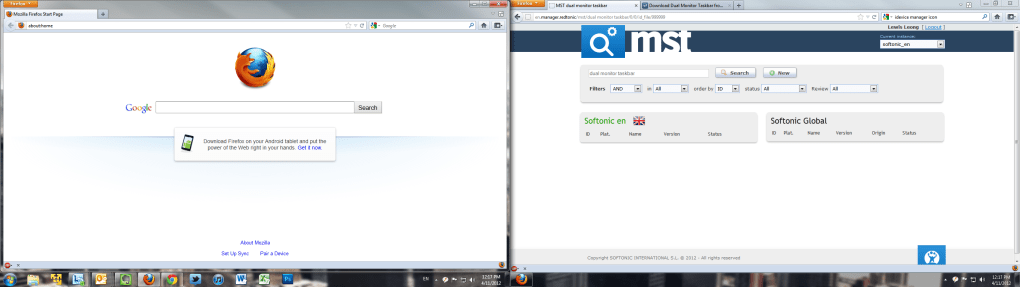 д. Также позволяет провести техническую настройку экранов – изменить цветность, разрешение и другое.
д. Также позволяет провести техническую настройку экранов – изменить цветность, разрешение и другое.
Преимущества такого софта в следующем:
- «Заточенность» под мультимониторность;
- Простое управление и понятный интерфейс;
- Широкий функционал.
- Платную лицензию;
- Достаточно узкий функционал именно настройки технических параметров;
- Большое количество функций, не требующихся рядовому пользователю ПК.
А вот, что говорят пользователи, уже работавшие в этой программе: «Лучше этой программы ничего не нашел», «Не имеет некоторых функций, которые есть в Actual Multipal Monitors, но в целом софтом доволен», «Работает стабильно, функционал достаточный для оптимизации управления экранами».
⇡#GridMove 1.19.60
- Разработчик: DonationCoder.com
- Операционная система: Windows 7
- Распространение: бесплатно
- Русский интерфейс: нет
Основное назначение GridMove — управление большим количеством окон и интуитивное размещение их на экране по заранее заданному шаблону.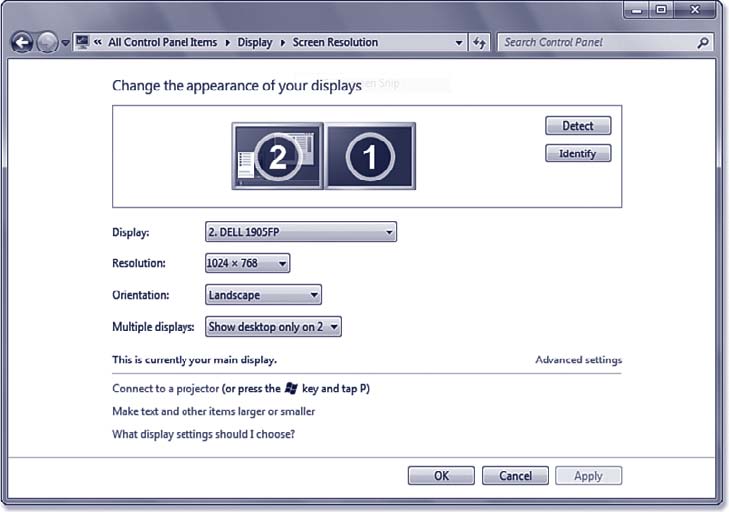 Программа дает возможность быстро менять размеры группы окон, заполнять открытыми окнами все пространство экрана, закреплять отдельные из них поверх всех окон.
Программа дает возможность быстро менять размеры группы окон, заполнять открытыми окнами все пространство экрана, закреплять отдельные из них поверх всех окон.
Пользователь может разделить экран на отдельные области и создать сетку, в которой затем будут размещаться вновь открываемые окна. GridMove поддерживает «горячие» клавиши, так что организация большого числа окон возможна нажатием одного сочетания.
Среди предустановленных шаблонов сетки есть вариант Dual Screen, который можно использовать для упорядочивания окон на двух экранах. Или можно создать собственный вариант размещения окон, который будет учитывать особенности имеющейся у вас конфигурации — будь в ней два, три или более мониторов. Для создания шаблонов используются переменные вида [Monitor1Top], [Monitor2Left], [Monitor3Bottom] и т.д. А если случайно активировать на конфигурации с одним монитором шаблон, созданный для мультимониторных систем, программа все равно обработает его корректно. То есть просто проигнорирует ту часть, которая отвечает за работу со вторым и последующими дисплеями.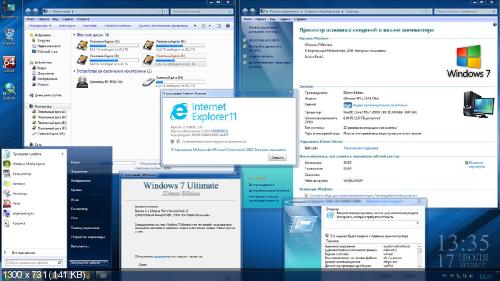
Введение
Что же это за программы и для чего они нужны? Такой софт предполагает быстрый доступ ко всем возможным настройкам и параметрам экрана компьютера. С помощью него вы можете настроить любой параметр монитора оптимально точно «под себя».
Конечно, доступ к большинству функций, предоставляемых такой программой, могут обеспечить и собственные ресурсы компьютера
, например, к ним можно получить доступ через Панель Управления .
Тем не менее, сделать это через специальную программу, фактически, одним щелчком мыши, гораздо удобнее.
Функционал таких программ достаточно широк – они помогают изменить цветность, яркость, разрешение экрана, управление им, настроить положение кнопок, панелей и ярлыков и т. д. То есть в таком софте «собраны» все возможности изменений параметров экрана для упрощения получения доступа к ним.
Кроме того, некоторый софт помогает настроить и более сложные параметры, которые невозможно изменить с помощью собственных ресурсов компьютера.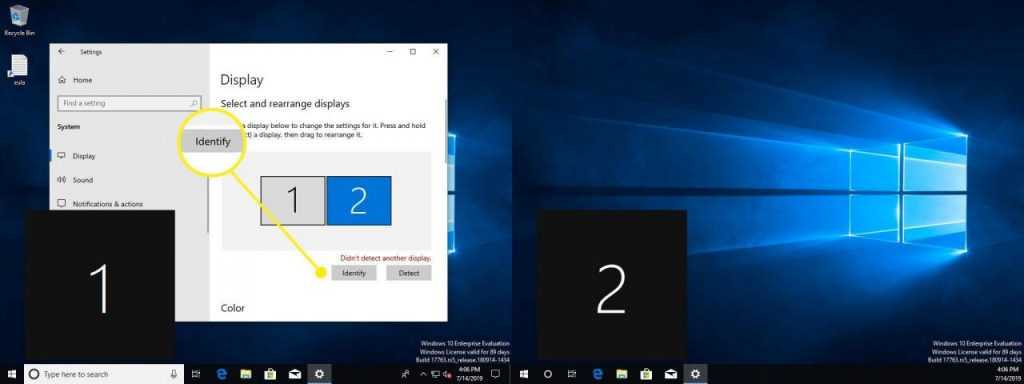
Почему же проводить тщательную тонкую подстройку параметров монитора так важно? Это связано с тем, что основная нагрузка при работе за компьютером приходится на глаза, и ее создает именно экран. Таким образом, при тщательной подстройке монитора такую нагрузку можно снизить, что потенциально способно даже помочь сохранить хорошее зрение.
⇡#SoftTH v2.08b
- Разработчик: Keijo «Kegetys» Ruotsalainen
- Операционная система: Windows 7
- Распространение: бесплатно
- Русский интерфейс: нет
Системы с несколькими мониторами удобны не только для работы, но и для игр. Убедиться в этом можно, установив программу SoftTH. Она растягивает игровое пространство на три монитора без необходимости использования дополнительного аппаратного обеспечения.
Программа работает с играми Direct3D 8 и 9 (полный список игр, которые точно поддерживаются, опубликован на официальном сайте). Для ее использования необходимо подключить к компьютеру три монитора.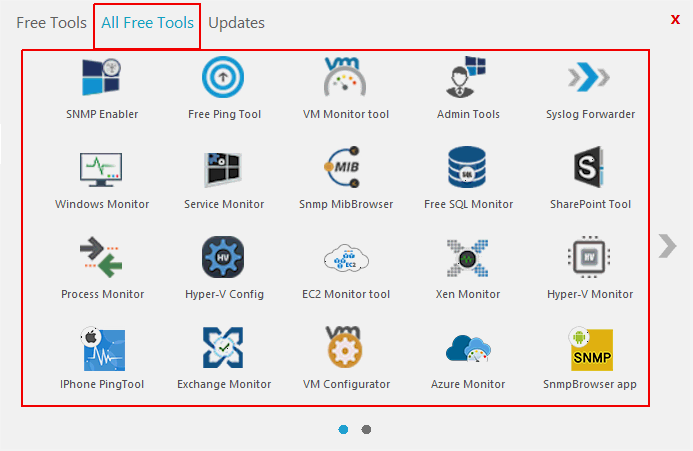 При этом, поскольку для визуализации задействуется только один графический адаптер, вторая видеокарта может быть класса low end, достаточно лишь, чтобы она поддерживала технологию Direct3D.
При этом, поскольку для визуализации задействуется только один графический адаптер, вторая видеокарта может быть класса low end, достаточно лишь, чтобы она поддерживала технологию Direct3D.
Описание программ для калибровки монитора
Основная цель калибровочного программного обеспечения — помочь правильно настроить яркость, контрастность, гамму и все цветовые каналы: красный, зеленый и синий.
Используя это программное обеспечение для калибровки мониторов, можно легко добиться идеального отображения на ПК.
Процесс калибровки не ограничивается регулировкой яркости или контрастности экрана дисплея, а точно помогает сделать правильную настройку цвета для моника.
Рекомендую к прочтению: no signal detected на мониторе нет сигнала что делать
Настройка разных фонов для двух мониторов в Windows 7
Если вы все еще используете Windows 7, потому что ненавидите Windows 8 и используете более одного монитора, вы, вероятно, столкнулись с ограничением, заключающимся в невозможности использовать разные обои для каждого монитора. В Windows 8 на самом деле есть несколько замечательных функций для настройки двух или более мониторов, но пока они не устранят все проблемы с начальным экраном / отсутствием кнопки запуска, люди не собираются переходить в ближайшее время.
В Windows 8 на самом деле есть несколько замечательных функций для настройки двух или более мониторов, но пока они не устранят все проблемы с начальным экраном / отсутствием кнопки запуска, люди не собираются переходить в ближайшее время.
К счастью, есть несколько способов решить эту проблему в Windows 7. Я расскажу вам о различных методах, начиная с небольшого трюка в Windows 7, который не потребует от вас установки какого-либо стороннего программного обеспечения. Остальные варианты — это бесплатные или коммерческие приложения.
Оглавление
Метод 1 — создание изображения большего размера
Если у вас есть несколько мониторов с одинаковым разрешением, вы можете создать изображение, равное ширине всех мониторов вместе взятых, и использовать его в качестве обоев. Например, если вы используете два монитора с разрешением 1600 × 1200, вы можете создать изображение размером 3200 × 1200 и загрузить его в качестве фона.
Единственное, что вам нужно сделать, это выбрать Кафельная плитка и изображение будет отображаться на экранах.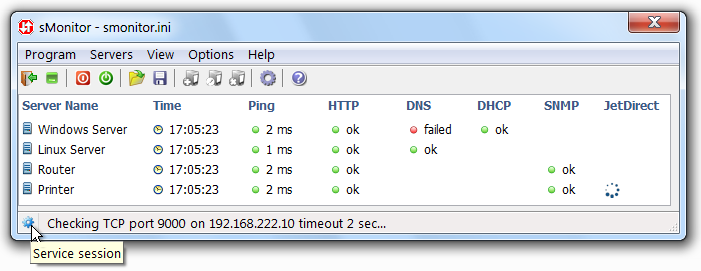 Если у вас три монитора, вы должны создать изображение размером 4800 × 1200 и так далее.
Если у вас три монитора, вы должны создать изображение размером 4800 × 1200 и так далее.
Теперь, если у вас есть мониторы с разным разрешением, потому что мониторы разные, вы можете использовать похожую технику, но вам придется поиграть с выравниванием, чтобы добиться правильного. Вы все равно будете соединять изображения вместе, но вам нужно будет оставить немного черного или белого пространства внизу одного, чтобы они правильно выровнялись.
Отличный сайт, который поможет вам найти обои для нескольких экранов, — это InterfaceLift.com. Или вы можете найти обои с точным разрешением, которое вам нужно. В этом отношении это очень полезный сайт.
Метод 2 — Инструменты для двух мониторов
Бесплатная программа с открытым исходным кодом под названием Инструменты для двух мониторов действительно хорошо работает для использования разных фонов в Windows 7.
Вы можете использовать его для распространения одного изображения на несколько мониторов или вы можете использовать разные изображения для каждого монитора. Программа позволяет настраивать изображения и предварительно просматривать изменения перед установкой обоев. Он также может работать, если один монитор является альбомным, а другой — портретным.
Программа позволяет настраивать изображения и предварительно просматривать изменения перед установкой обоев. Он также может работать, если один монитор является альбомным, а другой — портретным.
Программа также имеет множество других функций, таких как экран подкачки для управления окнами с помощью горячих клавиш и двойного пусковая установка, которая позволяет открывать приложения с помощью горячих клавиш, а затем открывать их на определенных мониторах на определенных позиции.
Метод 3 — DisplayFusion, UltraMon, MultiMon
Похоже, что в лагере программного обеспечения с несколькими мониторами есть всего пара игроков, а именно DisplayFusion, UltraMon и MultiMon. И DisplayFusion, и MultiMon поставляются с бесплатными версиями, которые позволяют устанавливать разные обои в Windows 7. Если вам нужны все дополнительные функции, которые они включают, вы можете купить платные версии, но для наших целей в этом нет необходимости.
К счастью, я уже писал обзор этих трех программ: Лучшее программное обеспечение для двух мониторов. Трудно сказать, какой из них лучше, поскольку все они действительно хорошо справляются со своей работой.
Трудно сказать, какой из них лучше, поскольку все они действительно хорошо справляются со своей работой.
Конечно, как я уже упоминал ранее, в Windows 8 вам больше не нужно беспокоиться об этой проблеме. Теперь вы можете просто щелкнуть изображение правой кнопкой мыши и выбрать, к какому монитору вы хотите применить этот фон.
Если вы знаете другой способ или используете другую программу для установки другого фона в Windows 7, сообщите нам об этом в комментариях. Наслаждаться!
5 лучших программ для управления двумя мониторами
Установка с двумя мониторами уже много лет является секретным оружием повышения производительности рабочего стола. Конечно, в наши дни гораздо более элегантным решением является покупка большого сверхширокого экрана. Однако простое подключение второго монитора — это быстрый и доступный способ увеличить рабочее пространство. Не говоря уже о том, что любые пользователи ноутбуков с внешними экранами по умолчанию имеют настройку с двумя мониторами!
Эти бесплатные программы для работы с двумя мониторами упрощают настройку и управление несколькими мониторами в Windows.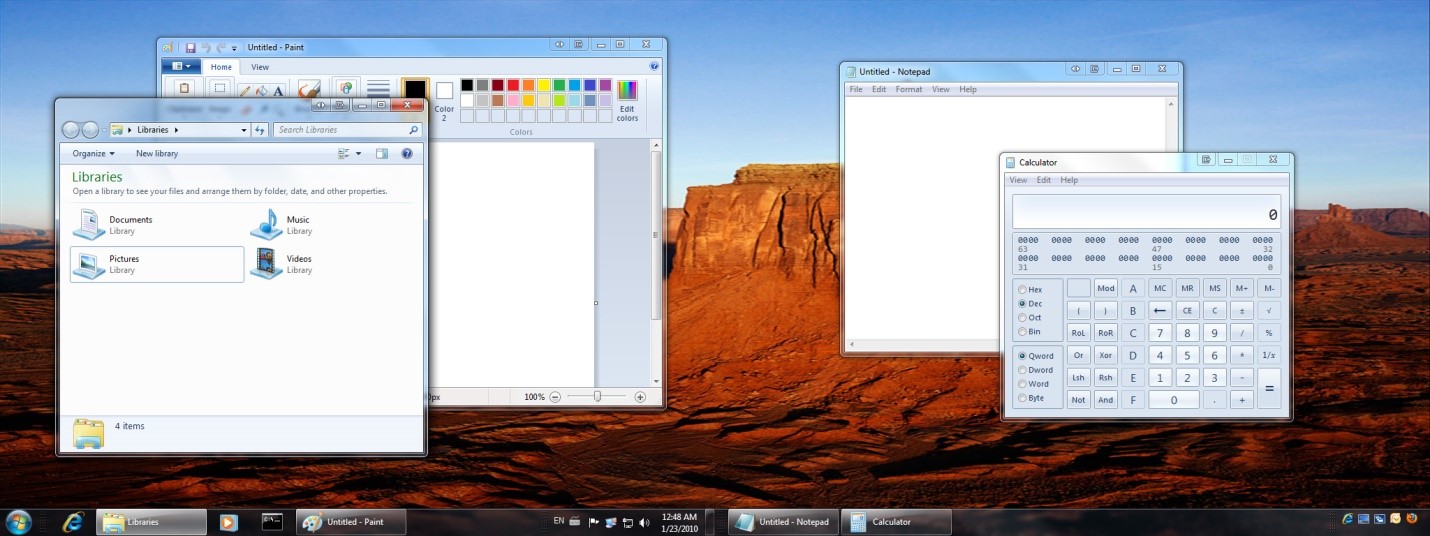 Таким образом, вы тратите меньше времени на настройку монитора и больше времени на продуктивную работу.
Таким образом, вы тратите меньше времени на настройку монитора и больше времени на продуктивную работу.
Содержание
Программа Dual Monitor Tools не только бесплатна, но и является программой для работы с двумя мониторами с открытым исходным кодом. На самом деле, мы должны говорить «пакеты», поскольку на самом деле это набор модулей, которые вы можете смешивать и сочетать. Например, Dual Wallpaper — это автономный инструмент, который позволяет вам использовать разные обои на каждом экране. Так что, если это все, что вам нужно, это все, что вам нужно скачать.
DMT позволяет использовать некоторые довольно интересные трюки. Например, курсор DMT позволяет настроить поведение курсора мыши. Вы можете привязать курсор к одному монитору, затруднить перемещение между мониторами или разрешить свободное перемещение. Это очень удобно, если у вас есть вариант использования, когда курсор случайно оказывается там, где он не должен, это может спасти жизнь.
DMT находится в области уведомлений, и оттуда можно быстро получить доступ ко всем модулям. Это не причудливо (или красиво), но эти инструменты невероятно полезны!
Это не причудливо (или красиво), но эти инструменты невероятно полезны!
DisplayFusion, пожалуй, самая известная программа для работы с несколькими мониторами. Не зря! Это приложение, которое объединяет все: панели задач с несколькими мониторами, изменяемые обои, сочетания клавиш и многое другое. Платная версия «Pro» включает в себя гораздо больше, но для подавляющего большинства людей DisplayFusion Free будет больше, чем им нужно, чтобы получить максимальную отдачу от установки с двумя мониторами.
Пользователям Windows 8 особенно понравится небольшое количество специализированных настроек, включенных в бесплатную версию. Вы можете скрыть экран блокировки, отключить «горячие» углы Windows 8 и изменить размер границ окон приложений. Все точки раздражения для многих пользователей этой операционной системы.
DisplayFusion также предлагает замечательные расширенные функции привязки окон, которые значительно упрощают управление окнами на нескольких мониторах. В том числе возможность привязывать окна к краям монитора.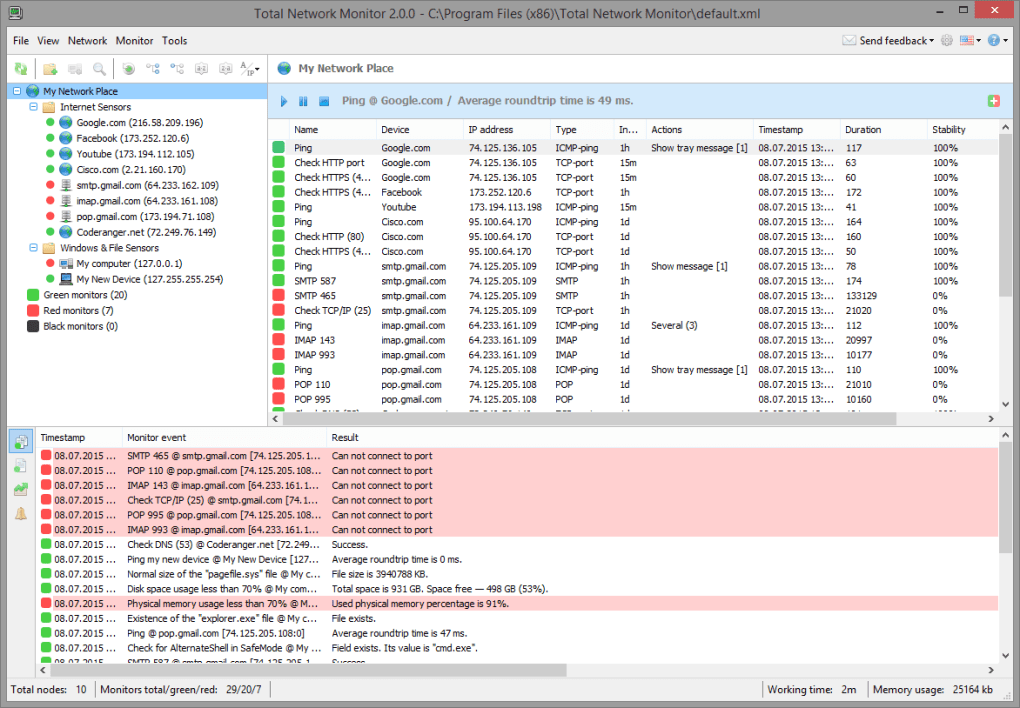 Раздражающая оплошность самой Windows.
Раздражающая оплошность самой Windows.
Любой, кто использует Windows с более чем одним монитором, должен хотя бы попробовать DisplayFusion. Это действительно инструмент трансформации. Сначала вы получите пробную версию Pro, поэтому вы сможете попробовать функции Pro, чтобы увидеть, стоят ли они запрашиваемой цены.
Не каждая программа для работы с двумя мониторами должна быть сложной или перегруженной, чтобы быть полезной. MultiMonitorTool — прекрасный тому пример. Это базовая, легкая утилита, которая предоставляет много возможностей прямо у вас под рукой.
Во-первых, он будет принимать инструкции из командной строки, и вы сможете в режиме реального времени просмотреть настройки с несколькими мониторами, которые вы используете в данный момент. Это делает его идеальным для компьютеров с несколькими мониторами в общественном месте. Помимо интерфейса командной строки, вы можете выполнять общие задачи, такие как перемещение окон между мониторами с помощью сочетаний клавиш.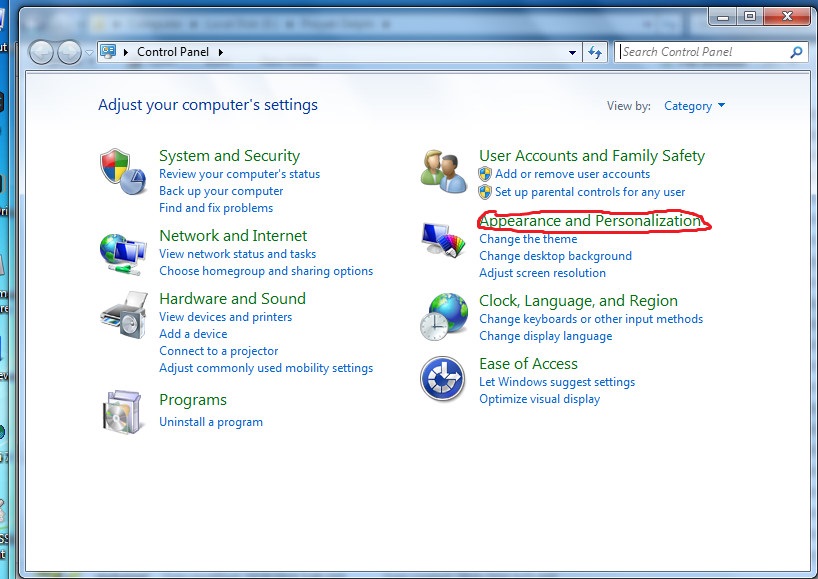
Этот инструмент будет работать с версиями Windows, начиная с XP и заканчивая текущими версиями Windows 10. Поэтому, если вам приходится использовать общедоступный компьютер, например, в лекционном зале, или иным образом использовать старое оборудование на нескольких -мониторные настройки, MultiMonitorTool — настоящее спасение.
Доступна более новая версия панели задач MultiMon с номером версии «3.5». Однако это версия «Pro», которая имеет свою цену. Поэтому пользователи, которым нужен бесплатный инструмент, должны выбрать версию 2.1, что не обязательно плохо. Здесь просто различия в характеристиках.
Бесплатная версия программного обеспечения для двух мониторов добавляет панели задач к расширенным мониторам в Windows. Это может быть сделано для трех мониторов. На панели задач каждого монитора отображаются только приложения на этом мониторе. Это включает в себя не отображение приложений на панели задач основного монитора, которые не являются этим монитором.
Этот бесплатный инструмент предназначен только для работы с Windows 7, но до сих пор существует множество компьютеров, работающих под управлением этой старой операционной системы. MultiMon также является довольно стабильным программным обеспечением, поэтому, если у вас есть система с несколькими мониторами подходящего года выпуска, ее стоит проверить.
MultiMon также является довольно стабильным программным обеспечением, поэтому, если у вас есть система с несколькими мониторами подходящего года выпуска, ее стоит проверить.
Microsoft уделяет внимание миру сторонних утилит для работы с несколькими мониторами. Это означает, что если вы уже используете Windows 10, в систему встроено множество функций, для которых в прошлом вам понадобилось бы стороннее решение.
Теперь в окна встроено множество вариантов настройки нескольких мониторов с поддержкой практически любого расположения и сочетания, разрешения и ориентации. Windows 10 изначально поддерживает разные обои на каждом экране. Панели задач с несколькими мониторами? Уже сделано!
Windows 10 также имеет эффектную функцию виртуального рабочего стола, сочетания клавиш для быстрого переключения режимов работы с несколькими мониторами и простые сочетания клавиш для привязки или развертывания окон.
Правда в том, что для большинства пользователей лучшие функции управления двумя мониторами уже встроены в Windows 10. Сторонние разработчики сделали много бесплатных исследований и разработок для Microsoft, которым просто нужно было скопировать функции, которые работали для собственной операционной системы.
Сторонние разработчики сделали много бесплатных исследований и разработок для Microsoft, которым просто нужно было скопировать функции, которые работали для собственной операционной системы.
Мы по-прежнему рекомендуем приобретать сверхширокий экран из-за повышения производительности и отсутствия рамки посередине экрана, если вы начинаете с чистого листа. Но если вы обнаружите, что жизнь с двумя мониторами — это то, что вам нужно, то эти программы с двумя мониторами необходимы для того, чтобы держать всю эту недвижимость под контролем.
Не забывайте, что вы также можете легко добавить дополнительный экран через USB. Либо с помощью специального USB-дисплея, либо с помощью планшета, такого как Apple iPad, и приложения, такого как DuetDisplay. Это отличный трюк, если вам не нужны постоянно два монитора или вы хотите извлечь выгоду из этой настройки в дороге.
Существуют даже пристегивающиеся USB-мониторы для ноутбуков, которые позволяют использовать два или три монитора в мобильных устройствах. Приведенные выше приложения для двух мониторов, безусловно, могут пригодиться с этими решениями!
Приведенные выше приложения для двух мониторов, безусловно, могут пригодиться с этими решениями!
Сидни Батлер — социолог и фанатик технологий, который пытается понять, как сосуществуют люди и технологии. Он имеет двадцатилетний опыт работы внештатным специалистом по компьютерам и более десяти лет в качестве исследователя технологий и преподавателя. Сидни уже более пяти лет является профессиональным писателем по технологиям и освещает такие темы, как виртуальная реальность, игры, кибербезопасность и трансгуманизм. Прочитать полную биографию Сиднея
Подписывайтесь на YouTube!
Вам понравился этот совет? Если это так, загляните на наш канал YouTube на нашем родственном сайте Online Tech Tips. Мы охватываем Windows, Mac, программное обеспечение и приложения, а также предлагаем множество советов по устранению неполадок и обучающих видеороликов. Нажмите на кнопку ниже, чтобы подписаться!
Подписывайся
5 лучших программ для работы с двумя мониторами для ПК с Windows
by Мэтью АдамсМэтью Адамс
Эксперт по Windows и программному обеспечению
Мэтью — фрилансер, написавший множество статей на различные темы, связанные с технологиями. Его основной задачей является ОС Windows и все такое… читать дальше
Его основной задачей является ОС Windows и все такое… читать дальше
Обновлено
Партнерская информация
- Чтобы получить максимальную отдачу от нескольких VDU, подключенных к одному рабочему столу, вы можете добавить в Windows программное обеспечение с двумя мониторами, если вам нужен больший контроль над вашей настройкой.
- В наш список мы включили несколько программ для мониторинга, которые полностью расширяют панель задач для дополнительных VDU, предоставляя пользователям новые возможности настройки.
- Использование преимуществ наличия двух мониторов может повысить эффективность за счет выбора программного обеспечения, помогающего процессам управления несколькими экранами.
XУСТАНОВИТЕ, щелкнув файл загрузки
Для устранения различных проблем с ПК мы рекомендуем Restoro PC Repair Tool:Это программное обеспечение устраняет распространенные компьютерные ошибки, защищает вас от потери файлов, вредоносных программ, сбоев оборудования и оптимизирует ваш ПК для максимальной производительности.
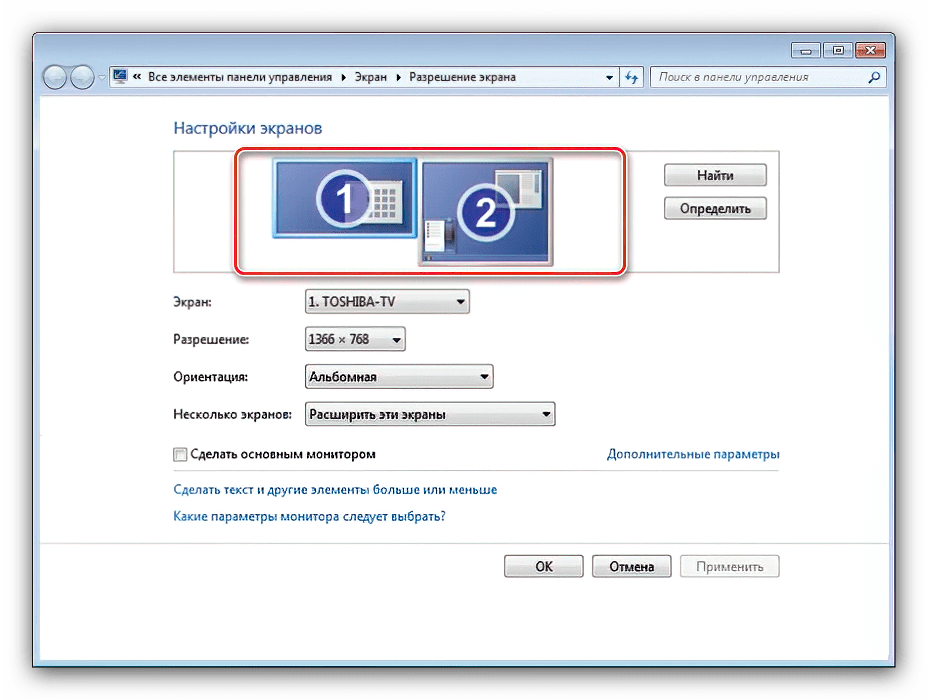 . Исправьте проблемы с ПК и удалите вирусы прямо сейчас, выполнив 3 простых шага:
. Исправьте проблемы с ПК и удалите вирусы прямо сейчас, выполнив 3 простых шага:- Загрузите Restoro PC Repair Tool , который поставляется с запатентованными технологиями (патент доступен здесь).
- Нажмите Начать сканирование , чтобы найти проблемы Windows, которые могут вызывать проблемы с ПК.
- Нажмите Восстановить все , чтобы устранить проблемы, влияющие на безопасность и производительность вашего компьютера.
- Restoro был загружен 0 читателями в этом месяце.
Наличие двух мониторов — отличный способ расширить рабочий стол Windows. Настройка с двумя мониторами позволяет перетаскивать курсор и окна программного обеспечения на два монитора.
Настройка с двумя мониторами почти аналогична подключению двух VDU (визуальных дисплеев) друг к другу для расширения экрана.
Однако Windows 10 не предоставляет большого количества параметров конфигурации для настройки нескольких мониторов; а Windows 7 даже не включает панель задач на вторичном дисплее.
Чтобы максимально использовать несколько VDU, подключенных к одному рабочему столу, вы можете добавить в Windows программное обеспечение с двумя мониторами.
Существует множество сторонних программ для работы с двумя мониторами, которые более полно расширяют панель задач для дополнительных VDU, предоставляют новые параметры настройки и добавляют дополнительные кнопки строки заголовка в окна программного обеспечения.
Это несколько лучших программ для работы с двумя мониторами для Windows.
Какое программное обеспечение лучше всего подходит для управления несколькими мониторами?
DisplayFusion Pro (рекомендуется)
DisplayFusion — это высоко оцененное программное обеспечение с множеством опций и инструментов для настройки нескольких мониторов.
Большая разница между версиями заключается в том, что бесплатная программа DisplayFusion не включает панели задач или экранные заставки с несколькими мониторами, параметры настройки экрана блокировки Windows и обработчик Alt + Tab.
DisplayFusion Pro включает более широкие возможности настройки для конфигураций с двумя мониторами, чем большинство альтернативных программ.
Он позволяет добавлять отдельные обои на дисплеи, расширять обои рабочего стола на два монитора, настраивать экран блокировки, размещать заставки на всех ваших мониторах, сохранять макеты значков на рабочем столе и даже настраивать скриптовые макросы.
Конечно, версия Pro предоставляет панель задач с несколькими мониторами, которая сохраняет кнопки «Пуск» и «Показать рабочий стол» и миниатюры окон предварительного просмотра на втором дисплее.
Вдобавок ко всему, DisplayFusion Pro имеет удобный обработчик Alt + Tab, дополнительные параметры настройки Windows 10 и приложения для удаленного управления для устройств Android и iOS.
Display Fusion Pro
Получите максимальную отдачу от многозадачности с помощью программного обеспечения, которое может разделять и упорядочивать мониторы вашего ПК, поэтому попробуйте Display Fusion Pro.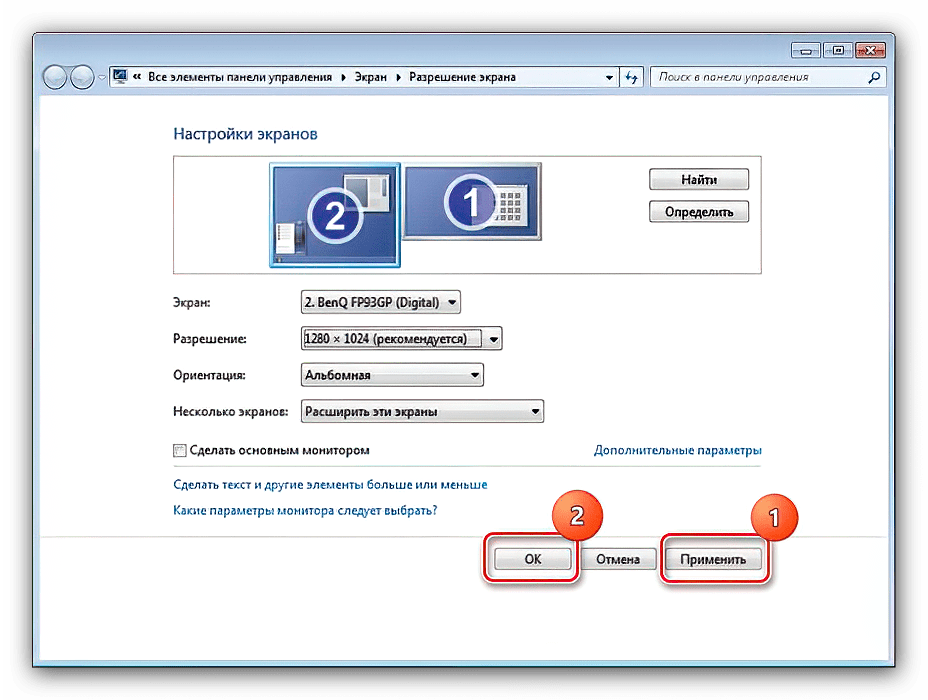
Проверить цену Перейти на сайт
UltraMon
UltraMon предоставляет обширный набор инструментов для настройки с двумя мониторами и совместим с 32- и 64-разрядными платформами Windows от XP до 10.
Если многозадачность — ваша вторая натура или ваша работа требует запуска нескольких устройств и приложений, это программное обеспечение пригодится. С умной панелью задач вы можете управлять множеством программ проще, чем когда-либо.
UltraMon предоставляет расширение панели задач, которое расширяет панель задач до второго монитора. Вы можете настроить каждую панель задач таким образом, чтобы она включала только программы, открытые в ее VDU, или все открытое программное обеспечение на каждом мониторе.
Программное обеспечение позволяет пользователям выбирать альтернативные обои и экранные заставки для каждого дисплея.
Кроме того, UltraMon добавляет удобную кнопку «Развернуть рабочий стол» в заголовки окон, чтобы вы могли разворачивать окна на обоих мониторах; и вы можете клонировать дисплеи на обоих дисплеях с помощью инструмента зеркалирования.
Таким образом, вы можете попробовать полную 30-дневную пробную версию UltraMon, загрузив версию Windows на их официальном сайте.
⇒ Получить UltraMon
Фактические несколько мониторов
Фактические несколько мониторов получил несколько восторженных отзывов. Это программное обеспечение с двумя мониторами предоставляет панель задач, меню «Пуск», панель задач и переключатель Alt + Tab для дополнительных VDU.
Программное обеспечение совместимо с 32- и 64-разрядными платформами Windows, начиная с Win 2000-10. Actual Multiple Monitors полностью копирует панель задач Windows на вторичном VDU.
Таким образом, панель задач на втором мониторе включает в себя меню «Пуск», область уведомлений, кнопку «Показать рабочий стол» и часы; плюс вы можете настроить его с помощью зеркального, смешанного и индивидуального режимов программного обеспечения.
Совет эксперта:
СПОНСОРЫ
Некоторые проблемы с ПК трудно решить, особенно когда речь идет о поврежденных репозиториях или отсутствующих файлах Windows.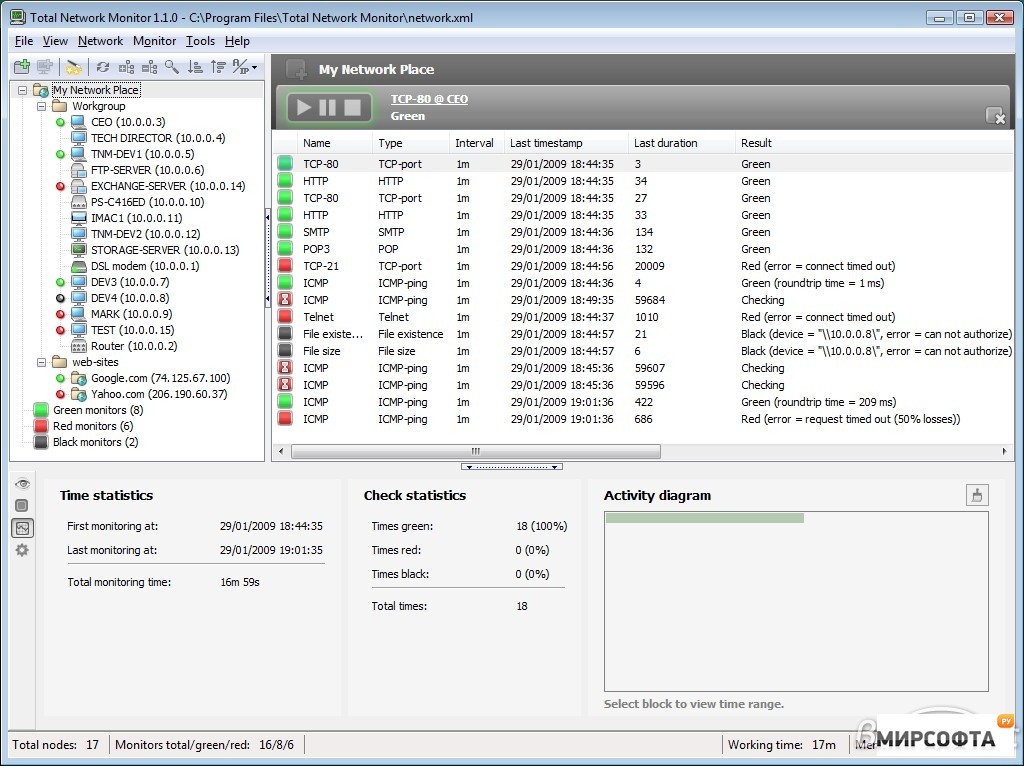 Если у вас возникли проблемы с исправлением ошибки, возможно, ваша система частично сломана.
Если у вас возникли проблемы с исправлением ошибки, возможно, ваша система частично сломана.
Мы рекомендуем установить Restoro, инструмент, который просканирует вашу машину и определит неисправность.
Нажмите здесь, чтобы загрузить и начать восстановление.
Кроме того, вторичная панель задач имеет контекстное меню, с помощью которого вы можете выбрать, собирать ли окна на нее или перемещать их на основную панель задач.
Помимо дополнительной панели задач, пользователи Actual Multiple Monitor могут выбрать альтернативные обои на мониторах или установить единый фон на обоих рабочих столах; и он включает в себя аналогичные параметры для заставок.
Разделитель рабочего стола — это новое дополнение к Actual Multiple Monitor, которое позволяет разделить рабочий стол на более мелкие плитки для максимального увеличения окон.
Зеркальное отображение рабочего стола — еще один замечательный инструмент AMM, с помощью которого можно клонировать основной монитор во вспомогательный ВДУ.
Вы также можете опробовать полную 30-дневную пробную версию AMM, чтобы оценить широкие возможности этого программного обеспечения, а также экспоненциально повысить свою производительность на работе.
Немногие другие программы для работы с двумя мониторами могут сравниться с инструментами и параметрами, включенными в Actual Multiple Monitors, DMT, MultiMon TaskBar Pro 3.5, DisplayFusion Pro и UltraMon.
⇒ Получить фактические несколько мониторов
MultiMon TaskBar Pro 3.5
MultiMon — это облегченная альтернатива DisplayFusion, поддерживающая настройку трех мониторов. Вы можете добавить либо MultiMon TaskBar 2.1, либо TaskBar Pro 3.5 на 32- или 64-разрядные платформы Windows.
Бесплатная панель задач 2.1 добавляет вторую и третью панели задач к дополнительным дисплеям, но в профессиональной версии отсутствуют системные темы.
Панель задач 2.1 не дает вам ничего, кроме дополнительной панели задач VDU. Стоит отметить, что вы можете управлять своими программами или файлами с основного монитора, даже если вы открываете их на других мониторах.
Стоит отметить, что вы можете управлять своими программами или файлами с основного монитора, даже если вы открываете их на других мониторах.
Однако обе версии включают удобный инструмент расширения буфера обмена, который сохраняет весь текст, скопированный в буфер обмена, чтобы вы могли выбирать несколько элементов из поля со списком на дополнительной панели задач.
Пользователи TaskBar Pro 3.5 также могут разворачивать окна на двух дисплеях, перемещать окна на другой монитор с помощью кнопок со стрелками и выбирать альтернативные темы панели задач.
Следовательно, вы можете посетить официальный веб-сайт, чтобы сохранить бесплатную версию TaskBar 2.1 для своего ПК с Windows.
⇒ Получить MultiMon TaskBar
Инструменты для работы с двумя мониторами
Инструменты для работы с двумя мониторами — это бесплатное программное обеспечение для настройки с двумя мониторами. Это легкая программа, для которой требуется менее одного МБ дискового пространства, и она включает в себя несколько замечательных инструментов для работы с несколькими мониторами.
Программное обеспечение работает на большинстве платформ Windows от XP до 10, и вы можете загрузить его с их официальной страницы.
Dual Monitor Tools состоит из пяти основных модулей: DMT Launcher, Cursor, Snap, Swap Screen и Wallpaper Changer.
DMT Launcher — это основное новшество программного обеспечения, с помощью которого вы можете запускать любую программу, вводя специальные волшебные слова в ее текстовое поле.
Программу можно настроить на периодическую смену обоев на обоих мониторах с помощью DMT Wallpaper Changer.
Пользователи Dual Monitor Tool могут настраивать настраиваемые горячие клавиши для перемещения окон между дисплеями, их минимизации, максимизации и увеличения, чтобы они расширялись на обоих мониторах.
Таким образом, DMT Snap является еще и удобным программным модулем, с помощью которого можно сделать снимок на одном мониторе и отобразить его на другом.
⇒ Получить инструменты для работы с двумя мониторами
Проблемы остались? Устраните их с помощью этого инструмента:
СПОНСОРЫ
Если приведенные выше советы не помогли решить вашу проблему, на вашем ПК могут возникнуть более серьезные проблемы с Windows.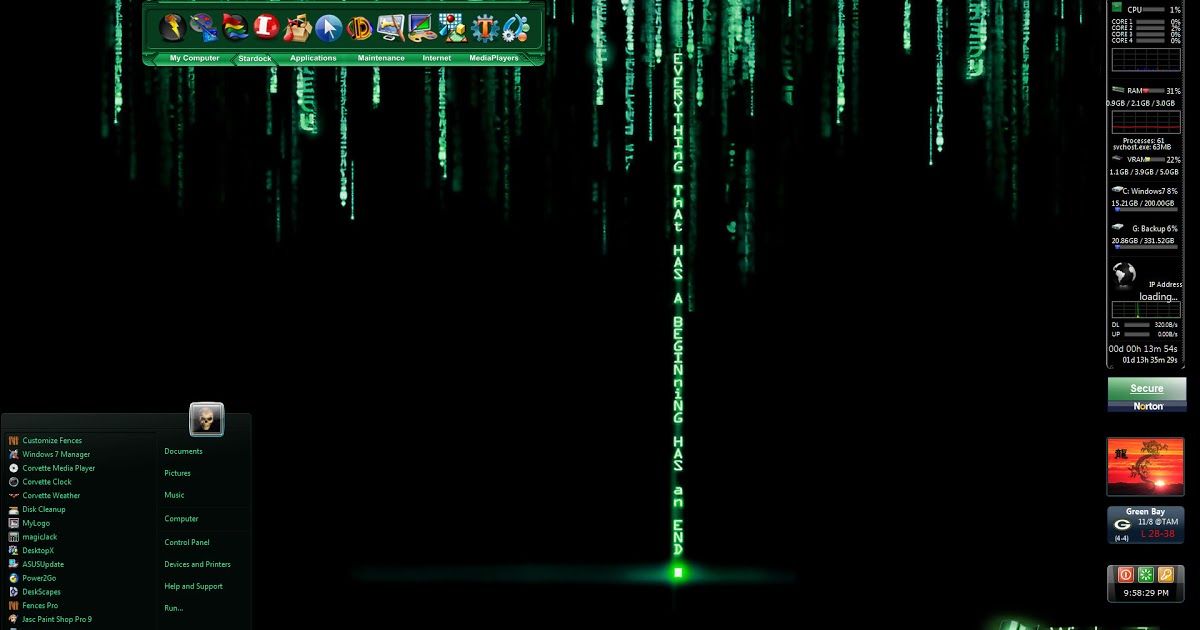


Ваш комментарий будет первым